Správné nastavení modulu BlueStacks
Aplikace pro Android získávají popularitu každý rok. Nejlepším řešením pro jejich instalaci do počítače je emulátor BlueStacks . Kombinuje všechny potřebné funkce s jednoduchostí rozhraní. Než začnete, je nesmírně důležité správně nakonfigurovat moduly BlueStacks tak, aby se neprobíhaly žádné nepříjemné překvapení.
Správně nakonfigurujte BlueStacks
Po dokončení instalace spusťte emulátor. První věc, kterou vidíme, je požadavek aktivovat funkci "Geodata" . Klikněte na možnost "Povolit" .
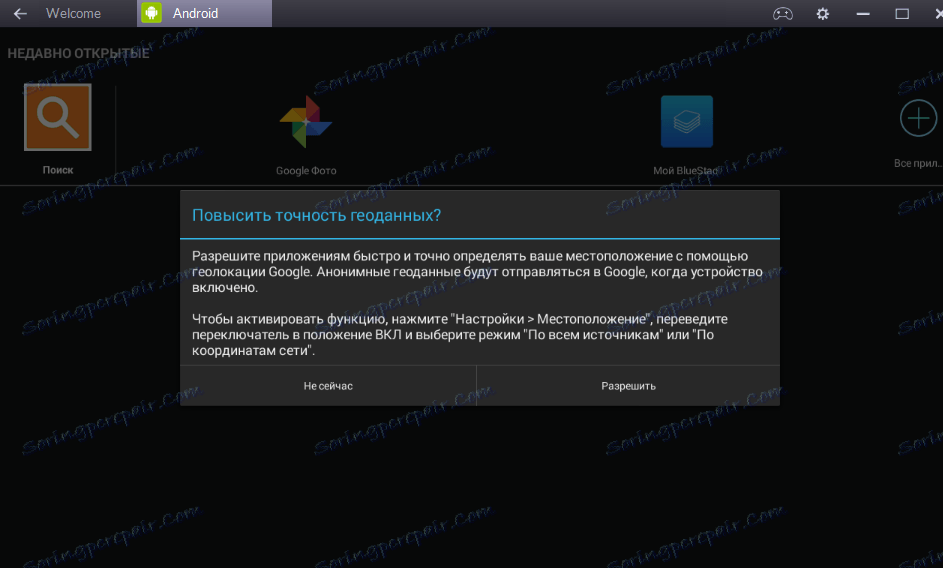
Poté musíme povolit přístup na místo. Stiskneme "Ano" .
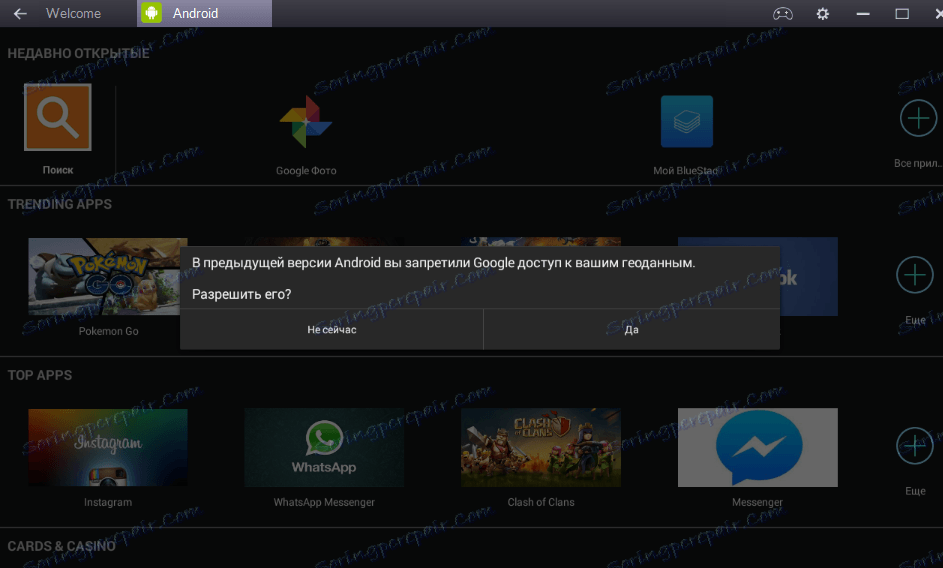
Nyní pokračujeme k hlavním nastavením programu, bez něhož je práce v aplikaci nemožná. V novém okně, které se otevře, klikněte na Pokračovat .
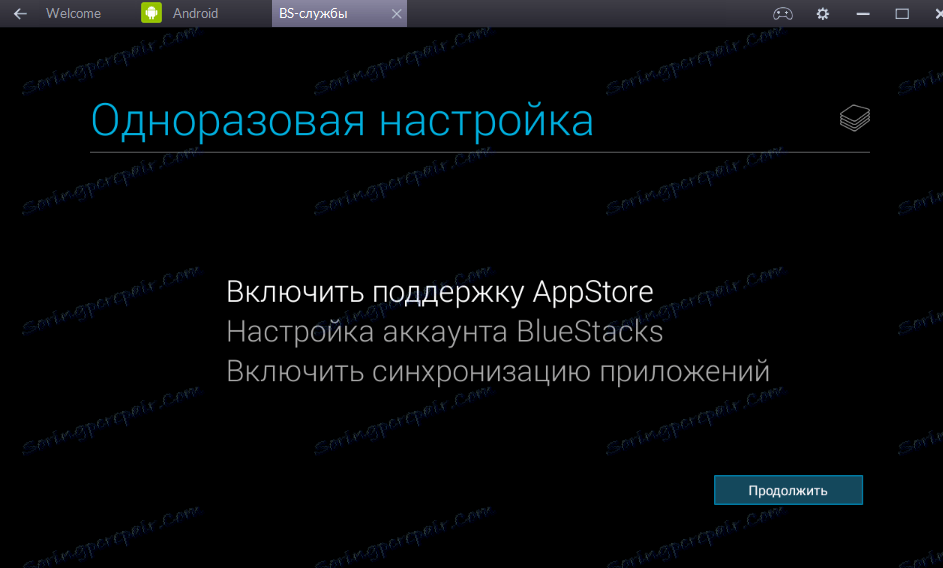
V této fázi bude nakonfigurována podpora AppStore. Budete vyzváni k přidání účtu. Může být nový nebo existující.
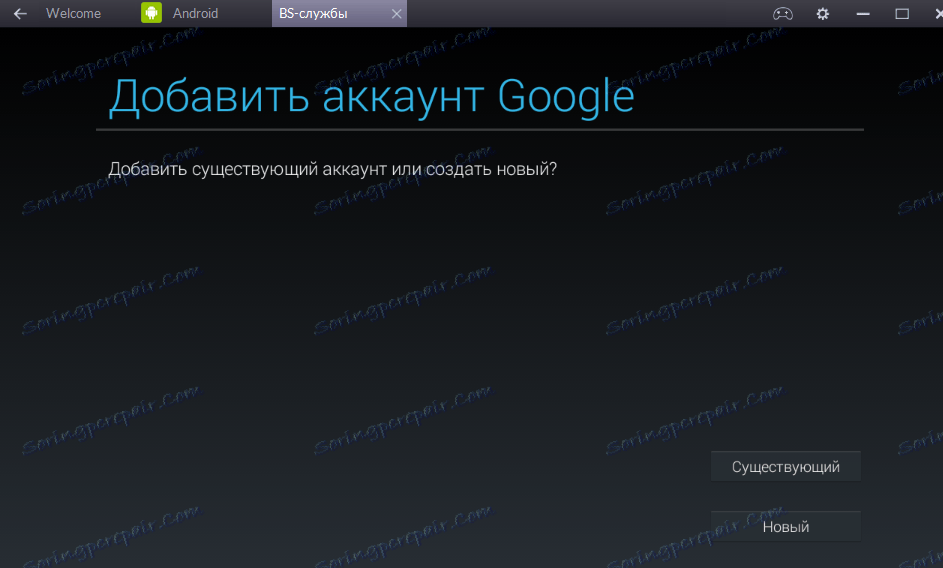
Zadejte své osobní údaje, jmenovitě přihlašovací údaje, je to stejná e-mailová adresa a heslo.
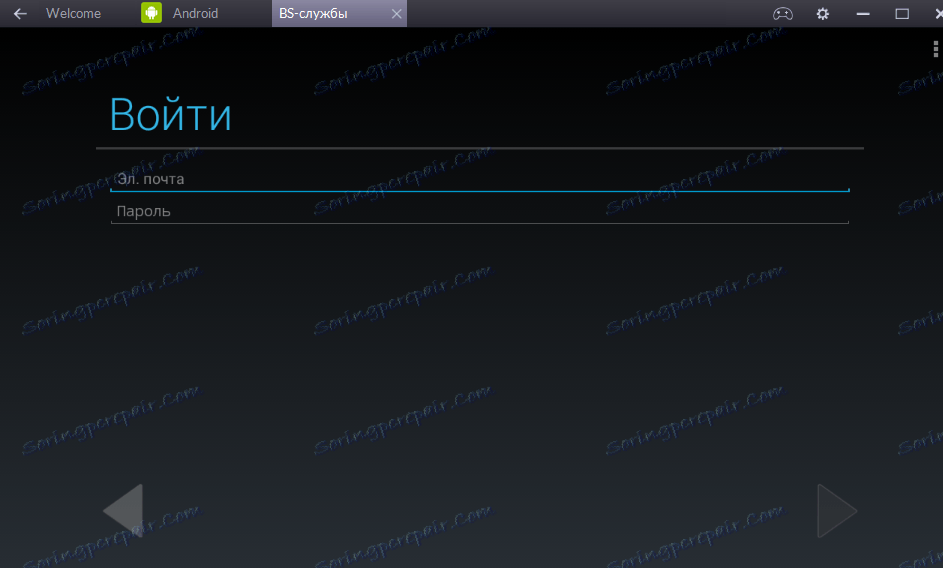
Dále se připojíte "Nastavení tvorby záloh" a "Distribuce reklamy" . Můžete odmítnout některou z položek.
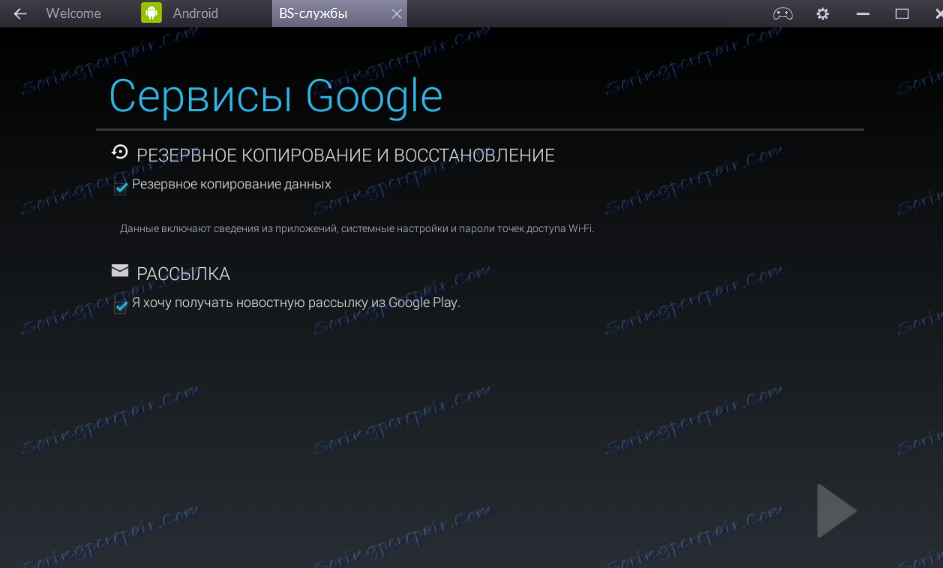
V závěrečné fázi je nakonfigurována synchronizace aplikací. Chcete-li to provést, musíte v otevřeném okně kliknout na tlačítko "Další" a zadejte znovu heslo.
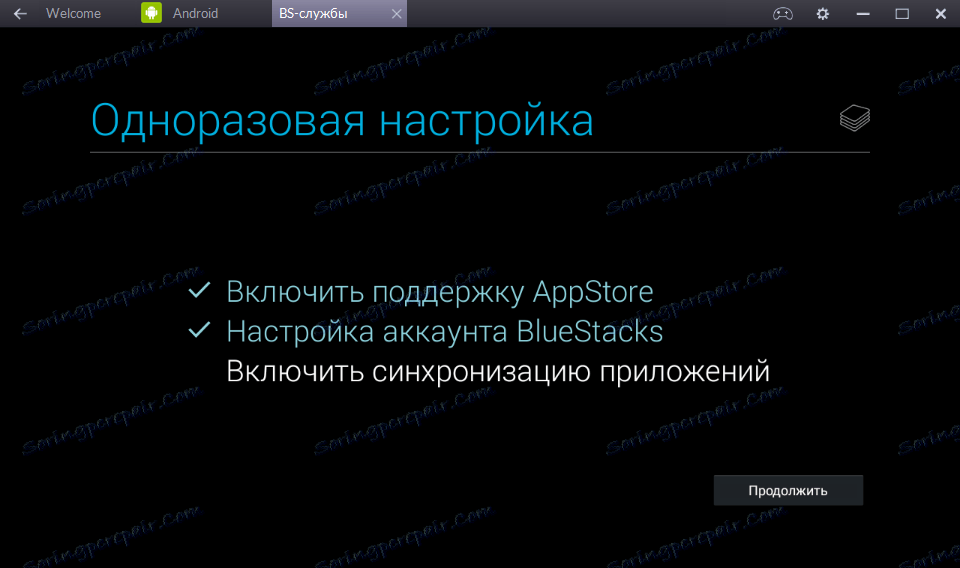
Všimněte si, že zadání hesla může být obtížné, protože ve výchozím nastavení má program vstup klávesnice počítače, který je často podglyuchivaet. Já například nevypínám layout a nemohu zadat své heslo. Připojuji tedy režim klávesnice na obrazovce. Režim zadávání můžete změnit v části "Nastavení" , "Vybrat IME" .
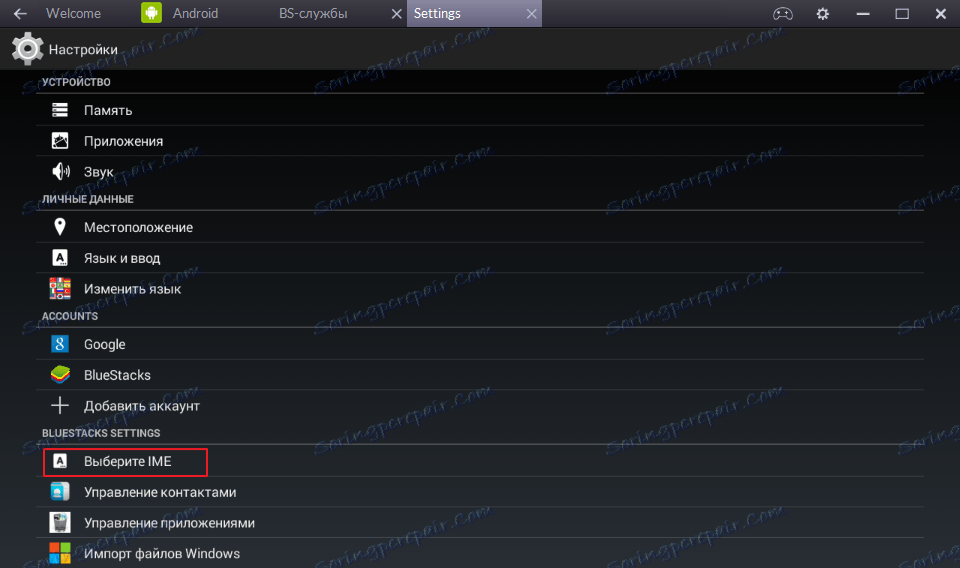
Zde vybereme "Klávesnice na obrazovce" , "Instalace" .
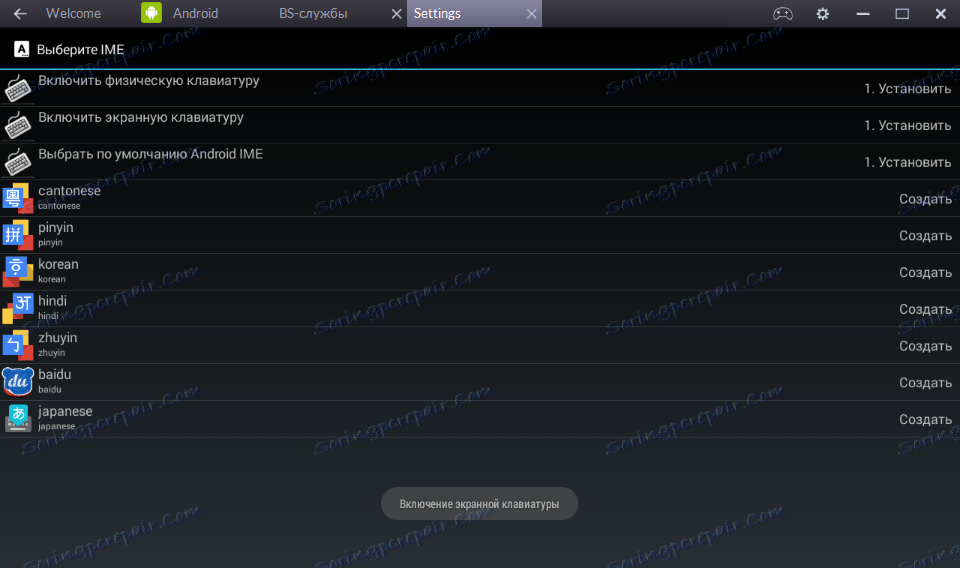
Nyní, při vstupu, vidíme standardní klávesnici Android a bez problémů zadáváme heslo. Změna jazyka je totožná se zařízením Android.
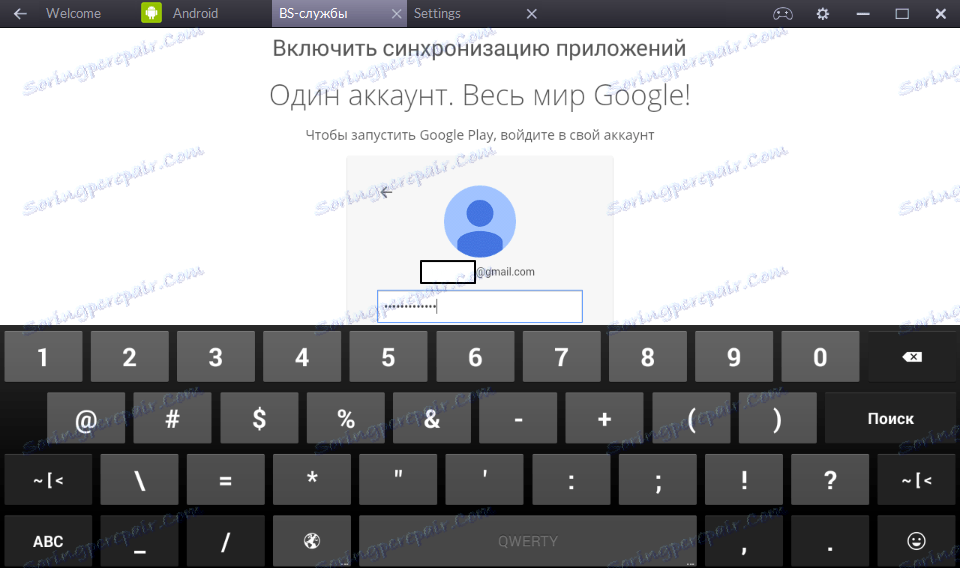
Tím se dokončí základní nastavení. Můžete začít stahovat a instalovat své oblíbené aplikace.